win8删除磁盘的方法 win8删除磁盘的步骤
更新时间:2024-03-10 16:54:06作者:yang
在日常使用电脑的过程中,我们经常需要对磁盘进行删除操作,以释放空间或保护隐私信息,而在Win8系统中,删除磁盘的方法和步骤是非常简单的。只需打开“计算机”窗口,右击要删除的磁盘,选择“格式化”,然后按照提示进行操作即可。在这个过程中,一定要注意备份重要数据,避免误操作导致数据丢失。通过以上简单的步骤,我们可以轻松对磁盘进行删除操作,保持电脑的整洁和安全。
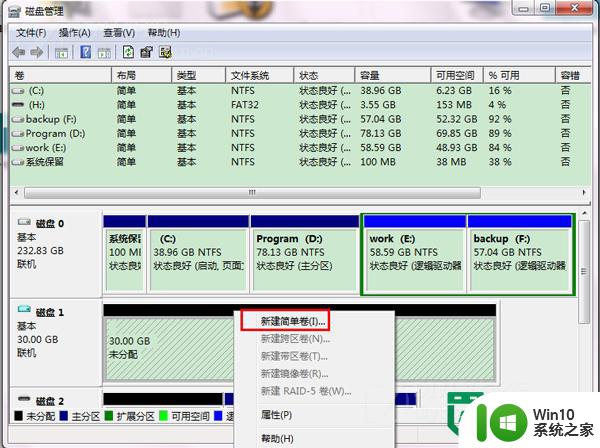
win8删除磁盘的步骤:(u盘启动盘装win8)
1.右击桌面上的计算机图标,弹出的菜单点击“管理”命令
2.在左侧的控制台树点击“存储”下的“磁盘管理”
3.在中间窗格磁盘一栏中右击要删除的本地磁盘,打开的快捷菜单点击“删除卷”命令
4.弹出“删除此卷将清除其上的所有数据”的提示框,单击“是”
5.在磁盘管理中我们可以看到该卷变为“未分配”,在计算机中也看不到该卷。
磁盘分区后能够更好地管理计算机中的信息,若用户要对磁盘分区进行删除操作前,需要对重要信息进行保存和备份,以免删除磁盘分区后信息找不回来。
以上就是win8删除磁盘的方法的全部内容,如果有遇到这种情况,那么你就可以根据小编的操作来进行解决,非常的简单快速,一步到位。
win8删除磁盘的方法 win8删除磁盘的步骤相关教程
- win8磁贴应用坏死怎么删除 win8磁贴应用如何删除坏死的方法
- win8删除美式键盘的方法 win8美式键盘无法删除
- win8删除隐藏硬盘的方法 win8如何删除隐藏硬盘
- Win8系统怎么利用Charm边栏删除动态磁贴 Win8系统怎么在Charm边栏中删除动态磁贴
- 修改Win8系统磁盘名称的方法 Win8系统如何修改磁盘名称
- U盘磁盘空间显示回收站该如何删除 U盘磁盘空间显示回收站删除方法
- 如何删除win8系统hiberfil.sys文件 win8系统hiberfil.sys文件占用的磁盘空间大小
- Win8系统优化C盘实现减轻磁盘压力 Win8系统磁盘优化方法
- win8隐藏磁盘设置方法 win8如何隐藏磁盘
- win8怎么删除开机密码 win8开机密码删除方法
- win8系统中清除磁贴缓存的最佳方法 如何清除win8系统中磁贴缓存
- win8系统新建磁盘分区的方法 win8系统如何在硬盘上划分新的磁盘分区
- U盘装机提示Error 15:File Not Found怎么解决 U盘装机Error 15怎么解决
- 无线网络手机能连上电脑连不上怎么办 无线网络手机连接电脑失败怎么解决
- 酷我音乐电脑版怎么取消边听歌变缓存 酷我音乐电脑版取消边听歌功能步骤
- 设置电脑ip提示出现了一个意外怎么解决 电脑IP设置出现意外怎么办
电脑教程推荐
- 1 w8系统运行程序提示msg:xxxx.exe–无法找到入口的解决方法 w8系统无法找到入口程序解决方法
- 2 雷电模拟器游戏中心打不开一直加载中怎么解决 雷电模拟器游戏中心无法打开怎么办
- 3 如何使用disk genius调整分区大小c盘 Disk Genius如何调整C盘分区大小
- 4 清除xp系统操作记录保护隐私安全的方法 如何清除Windows XP系统中的操作记录以保护隐私安全
- 5 u盘需要提供管理员权限才能复制到文件夹怎么办 u盘复制文件夹需要管理员权限
- 6 华硕P8H61-M PLUS主板bios设置u盘启动的步骤图解 华硕P8H61-M PLUS主板bios设置u盘启动方法步骤图解
- 7 无法打开这个应用请与你的系统管理员联系怎么办 应用打不开怎么处理
- 8 华擎主板设置bios的方法 华擎主板bios设置教程
- 9 笔记本无法正常启动您的电脑oxc0000001修复方法 笔记本电脑启动错误oxc0000001解决方法
- 10 U盘盘符不显示时打开U盘的技巧 U盘插入电脑后没反应怎么办
win10系统推荐
- 1 萝卜家园ghost win10 32位安装稳定版下载v2023.12
- 2 电脑公司ghost win10 64位专业免激活版v2023.12
- 3 番茄家园ghost win10 32位旗舰破解版v2023.12
- 4 索尼笔记本ghost win10 64位原版正式版v2023.12
- 5 系统之家ghost win10 64位u盘家庭版v2023.12
- 6 电脑公司ghost win10 64位官方破解版v2023.12
- 7 系统之家windows10 64位原版安装版v2023.12
- 8 深度技术ghost win10 64位极速稳定版v2023.12
- 9 雨林木风ghost win10 64位专业旗舰版v2023.12
- 10 电脑公司ghost win10 32位正式装机版v2023.12